Содержание
Если в приложении Apple TV не удается посмотреть фильм или телешоу или их потоковое воспроизведение не выполняется
Узнайте, что делать, если у вас возникают проблемы при потоковом воспроизведении фильма или телешоу при подключении по сети Wi-Fi или сотовой сети.
Обновите приложение Apple TV до последней версии
Обновите iOS, iPadOS, macOS или tvOS до последней версии.
Если вы используете совместимый телевизор Smart TV, устройство для потокового воспроизведения или игровую консоль, подключенную к Интернету, приложение Apple TV должно обновиться автоматически. Если вам требуется помощь, обратитесь к производителю или узнайте, как установить приложение Apple TV на ваше устройство.
Если воспроизведение фильма или телешоу не начинается
Выполнив каждое из действий, попробуйте снова начать потоковое воспроизведение или загрузить фильм или телешоу.
- Посетите страницу состояния системы, чтобы получить сведения о перебоях в предоставлении услуг, или веб-сайт стороннего поставщика услуг, чтобы получить сведения о других проблемах.
 При наличии перебоев отложите просмотр или потоковую передачу на некоторое время.
При наличии перебоев отложите просмотр или потоковую передачу на некоторое время. - Если вы не можете выполнить вход с помощью идентификатора Apple ID, попробуйте сбросить пароль идентификатора Apple ID или узнайте, как получить код подтверждения и выполните вход с помощью двухфакторной аутентификации.
- При низком качестве сотовой связи используйте подключение к сети Wi-Fi*.
- Попробуйте подключить для просмотра другое устройство к той же сети Wi-Fi или сотовой сети. Если оно не будет работать, узнайте у интернет-провайдера о возможных неполадках подключения к сети.
- Если другие пользователи используют каналы Apple TV+ или Apple TV, проверьте, не превышены ли ограничения для потокового воспроизведения на нескольких устройствах.
* Убедитесь в том, что ваш маршрутизатор поддерживает стандарт 802.11a/g/n/ac. Для потокового воспроизведения видео с разрешением HD требуется пропускная способность не менее 8 Мбит/с. Скорость более медленных подключений к сети Wi-Fi может оказаться недостаточной для передачи HD-видео.
Если качество видео низкое или его воспроизведение прерывается
- При подключении к Интернету нескольких пользователей вашей сети скорость передачи данных может снизиться. Попросите других пользователей вашей сети временно приостановить операции в Интернете.
- Если вы используете телевизор Smart TV или устройство потокового воспроизведения, выключите его и включите снова. Если вы используете устройство Apple, перезапустите его.
- Нажмите кнопку загрузки, чтобы попытаться загрузить фильм или телешоу*.
* Вы не можете загружать фильмы и телешоу на Apple TV, телевизоры Smart TV и устройства потокового воспроизведения. Загрузить видео в формате HDR можно только на определенные модели iPhone, iPad и iPod touch. Видео в формате 4K нельзя загрузить ни на одно устройство.
Все еще нужна помощь?
Если фильмы или телешоу по-прежнему не воспроизводятся, перейдите по ссылке reportaproblem.apple.com и запросите возмещение.
Если вам не удается воспроизвести фильмы или телешоу в потоковом режиме в приложении, загруженном из App Store, обратитесь к разработчику приложения.
Дата публикации:
Apple tv вылетает при просмотре фильма1
Узнайте, что делать, если вы не можете смотреть фильм или ТВ-шоу через Wi-Fi или сотовой связи.
Перезагрузить устройство
Перезагрузите устройство, затем попробуйте трансляция или опять скачать ваш контент.
Узнайте, как перезагрузить телевизор Apple, iOS устройств, или мак.
Проверьте подключение к интернету
Если вы в настоящее время использование сотовой связи, попытайтесь подключиться к Wi-Fi Интернет.
Убедитесь, что ваш Wi-Fi роутер стандарта 802.11 a/г/N/АС, совместимый. Медленнее ярусов и Wi-Fi соединения не могут быть достаточно быстро для потокового видео высокого качества содержания (8 Мбит/с или выше для HD-контента).
Проверяем активность на вашу домашнюю сеть
Если члены семьи или друзья, используя тот же интернет-сети, просим их временно приостановить их деятельности в Интернете.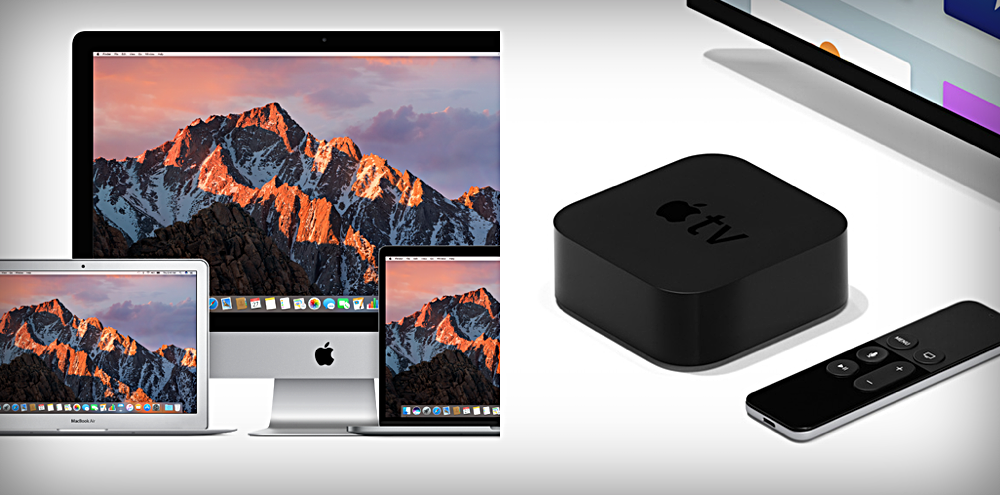
Когда несколько устройств используют один и тот же интернет сети для интенсивной деятельности, такой как азартные игры, потокового видео, или резервное копирование, это может замедлить скорость вашей локальной сети.
Попробуйте смотреть на другом устройстве
Смотрите, если вы можете транслировать фильм или ТВ-шоу на другое устройство с помощью той же Wi-Fi или сотовой связи. Если вы не можете, проблема может быть с сетью, а не устройство.
Проверить за перерывы в предоставлении услуг
Проверьте, если в магазине iTunes есть услуга прерывания, или проверить стороннего провайдера сайт , чтобы увидеть, если они перечисляют каких-либо перерывов.
Если есть перебои в работе, стараться стримить или смотреть видео позднее.
Попробуйте вместо скачивания видео
Если у вас возникли проблемы с потокового видео-контента, вы можете также скачать видео1. Покупки в iTunes Store и некоторые сторонние приложения могут быть загружены в фоновом режиме, не и смотрел позже. Однако, возможность загрузки видео зависит от размера файла и количество памяти на вашем устройстве.
Однако, возможность загрузки видео зависит от размера файла и количество памяти на вашем устройстве.
Загрузку купленного видео, коснитесь или щелкните
. Загрузка видео может занять больше времени, прежде чем вы сможете начать смотреть, чем если бы вы трансляцию, но позволит вам смотреть видео весь путь до конца без перерывов.
1 Вы не можете скачать контент для Apple ТВ. Вы только можете скачать контент HDR на некоторых устройствах iOS, и вы не можете загружать контент 4K видео на любом устройстве.
Узнать больше
- Устройство Apple автоматически потоков высококачественного видео-контент из магазина iTunes. Если вы хотите снизить качество воспроизведения видео:
- На вашем iPhone, iPad или iPod касание: перейти в Настройки > телевидение и видео > iTunes видео.
- На вашем компьютере Mac или PC Откройте программу iTunes, выберите в настройках iTunes > > воспроизведение из меню в верхней части экрана компьютера или окна iTunes.

- На Apple ТВ: перейти в Настройки > Приложения > программы iTunes фильмы и сериалы > видео-разрешение.
- Узнать больше о потокового 4K видео, или видео с HDR или Dolby видение.
- Узнать больше о загрузке и просмотре HD видео.
- Если купленный кино, ТВ-шоу, или аренда содержимое все равно не играть после того, как попытки действия, описанные в этой статье, вы можете сообщить о проблеме.
- Для сторонних приложений, попробуйте связаться с потокового видео контент-провайдера.
Дата Публикации: 13 Октября 2017
5 лучших решений для устранения сбоев Apple TV
Категория:
Apple TV
8 февраля 2023 г.
3 минуты чтения
Apple TV — отличный источник развлечений, но, как и любое другое устройство, он может выйти из строя, если что-то пойдет не так. Если вы столкнулись с ошибкой, из-за которой Apple TV продолжает сбой, есть несколько вариантов, которые вы можете использовать для решения этой проблемы.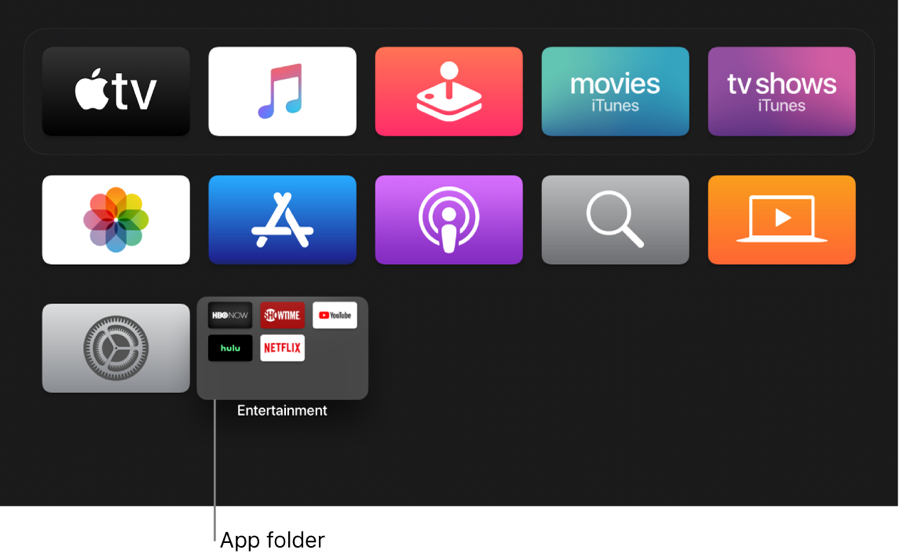
Во-первых, давайте немного поговорим о том, что обычно происходит, когда люди сталкиваются с этой проблемой.
Чаще всего Apple TV дает сбой во время просмотра программы, обычно когда выбирается что-то новое или пользователь пытается открыть другое приложение, например музыкальное приложение на Apple TV.
Обстоятельства, связанные со сбоем Apple TV , могут помочь вам решить, какое решение лучше всего подходит для вашей проблемы, поэтому помните об обстоятельствах, когда читаете следующие 5 решений.
- Способ 1. Исправить Apple TV продолжает сбой без потери данных
- Способ 2. Перезапустите Apple TV
- Способ 3. Обновите прошивку Apple TV
- Способ 4. Восстановить Apple TV
- Способ 5. Обратитесь в центр поддержки Apple
Существует множество решений, которые вы можете попробовать, когда у вас возникают сбои Apple TV. Ниже приведены лучшие решения для решения проблемы сбоя Apple TV.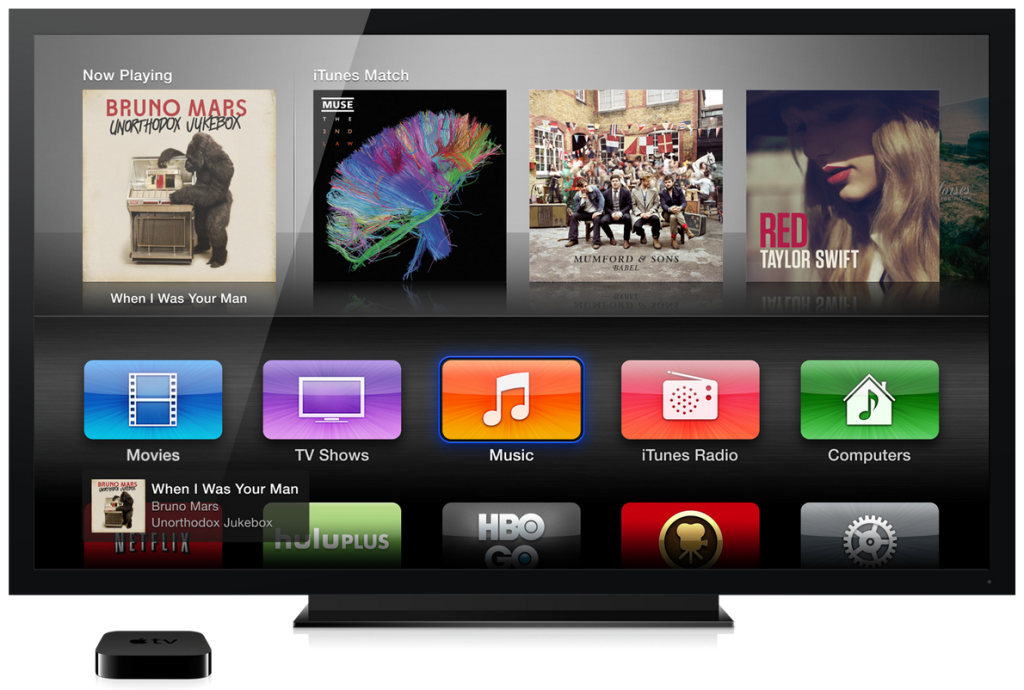
.
.
| 1. Исправление iMyFone | 2. Перезапустите Apple TV | 3. Обновите прошивку Apple TV | 4. Восстановить Apple TV | 5. Обратитесь в центр поддержки Apple | |
|---|---|---|---|---|---|
| Коэффициент успеха | Высокий | Низкий | Средний | Средний | Высокий |
| Что можно решить | Все проблемы с программным обеспечением | Некоторые проблемы с программным обеспечением | Некоторые проблемы с программным обеспечением | Некоторые проблемы с программным обеспечением | Некоторые проблемы с программным и аппаратным обеспечением |
| Сложность | Легкий | Легкий | Комплекс | Комплекс | Легкий |
Способ 1.
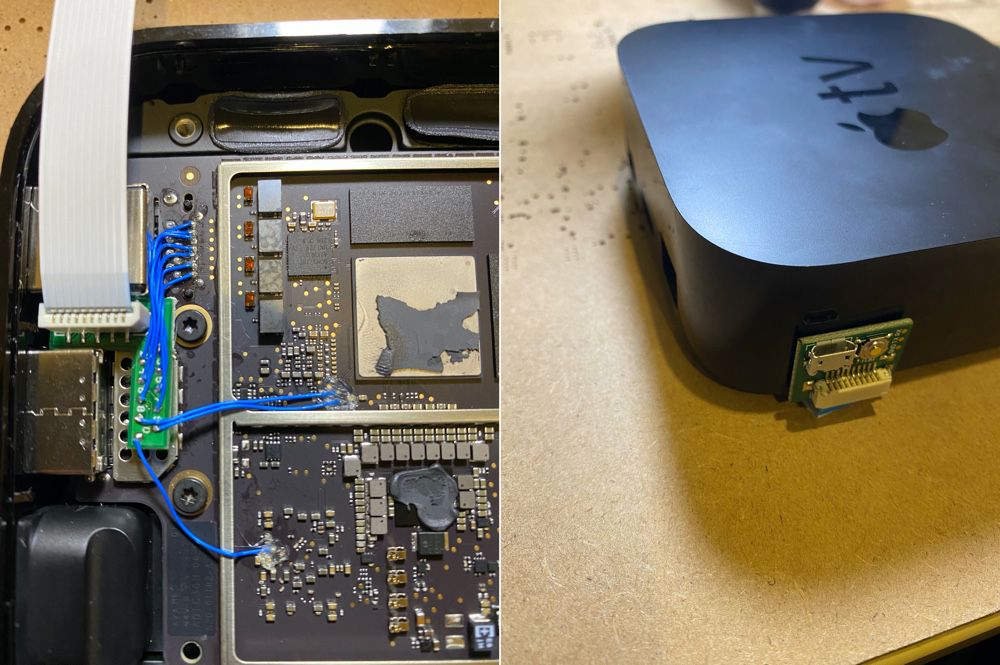 Исправить сбой Apple TV без потери данных
Исправить сбой Apple TV без потери данных
В большинстве случаев эта проблема возникает из-за проблем с программным обеспечением вашего Apple TV, поэтому вам лучше выбрать универсальную программу, которая поможет вам. iMyFone Fixppo настоятельно рекомендуется для решения проблем с tvOS и iOS на любых устройствах iOS, включая iPhone, iPad, iPod touch и Apple TV.
Если у вас возникли проблемы со сбоем Apple TV, то использование этой уникальной программы может помочь вам устранить проблему без потери данных.
iMyFone Fixppo очень прост и интуитивно понятен в использовании, что делает его идеальным для людей, не являющихся техническими экспертами.
Попробуйте бесплатно
Шаг 1. Откройте iMyFone Fixppo и выберите Стандартный режим. Подключите Apple TV к компьютеру во время работы программы. Подождите, пока ваше устройство будет обнаружено программой.
Шаг 2. Прошивка будет обнаружена программой и показана на экране. Выберите «Загрузить», чтобы получить соответствующую прошивку, когда появится соответствующий вариант.
Выберите «Загрузить», чтобы получить соответствующую прошивку, когда появится соответствующий вариант.
Шаг 3. После того, как прошивка загрузится, нажмите кнопку «Пуск», чтобы запустить стандартную программу для исправления проблем iOS.
- Простой в использовании интерфейс поможет вам отремонтировать устройство за считанные минуты.
- Имеет полную совместимость. Поддерживаются все версии iOS и устройства iOS.
- Ему доверяют Macworld, Cult of Mac, Payetteforward, Makeuseof и т. д.
Способ 2. Перезапустите Apple TV
Перезапуск Apple TV может решить проблему путем сброса сети и приложения Apple TV, особенно если проблема связана с простой, но неправильной связью между приложением и потоком контента.
Шаг 1: Зайдите в «Настройки», затем «Система».
Шаг 2: Выберите «Перезагрузить».
Способ 3.
 Обновите прошивку Apple TV
Обновите прошивку Apple TV
В некоторых случаях проблема с вашим Apple TV может заключаться в устаревшей прошивке. Устаревшая прошивка может вызывать сбои из-за неустраненных сбоев, которые могут мешать работе вашего Apple TV.
Шаг 1: Перейдите в «Настройки» и выберите «Система».
Шаг 2: Выберите «Обновления ПО», а затем нажмите «Обновить ПО».
Шаг 3: Если доступно обновление прошивки, вы увидите экран с надписью «Загрузить и установить». Выберите этот параметр. Подождите, пока ваш Apple TV автоматически загрузит и установит обновление.
Способ 4. Восстановить Apple TV
В некоторых случаях может потребоваться полное восстановление Apple TV для решения проблемы. Вы можете попробовать это решение, прежде чем обращаться в службу поддержки Apple Store.
Шаг 1: Откройте iTunes на своем компьютере. Подключите Apple TV к компьютеру через кабель USB или micro USB.
Шаг 2: Для Apple TV 2-го поколения оставьте телевизор отключенным от сети; для Apple TV 3-го и 4-го поколения подключите шнур питания.
Шаг 3: В iTunes появится сводная страница Apple TV; выберите этот вариант, а затем «восстановить Apple TV».
Шаг 4: Подождите, пока Apple TV автоматически восстановится. Затем отключите шнуры и перезапустите его.
Способ 5. Обратитесь в центр поддержки Apple
Иногда, сколько бы решений вы ни пробовали, вы не можете решить проблему сбоя Apple TV. В этих случаях лучше всего обратиться в центр поддержки Apple, поскольку с оборудованием может быть что-то не так.
Прежде чем обращаться в службу поддержки, убедитесь, что у вас есть вся информация о вашем устройстве, а также любая информация об учетной записи Apple, так как это упростит работу с клиентами.
Шаг 1: Перейдите на страницу https://support. apple.com/contact.
apple.com/contact.
Шаг 2: Выберите подходящий способ связи со службой поддержки.
Заключение
Если вы сталкиваетесь с неприятной проблемой регулярного сбоя Apple TV, вы не одиноки. Вы можете попытаться устранить проблему самостоятельно, используя описанные выше методы. Вам следует внимательно рассмотреть пять вышеперечисленных способов в зависимости от вашей ситуации и выбрать наиболее подходящий из них.
Попробуйте бесплатно
(Нажмите, чтобы оценить этот пост)
Общая оценка 5 (256 участников)
Оценка прошла успешно!
Вы уже оценили эту статью, пожалуйста, не повторяйте оценку!
Включите JavaScript для просмотра комментариев с помощью Disqus.
Главная > Apple TV > 5 лучших решений для устранения сбоев Apple TV
YouTube TV дает сбой на Apple TV, но также получает редизайн
Ранее в этом году YouTube TV запустил редизайн пользовательского интерфейса для всех платформ, но пользователи Apple TV были исключены из-за некоторых проблем. Теперь YouTube TV, похоже, перезапускает развертывание, а также работает над устранением продолжающейся проблемы со сбоем.
Теперь YouTube TV, похоже, перезапускает развертывание, а также работает над устранением продолжающейся проблемы со сбоем.
Последний взгляд на YouTube TV сосредоточен на двух областях службы потокового вещания в прямом эфире. Первая — это вкладка «Библиотека», на которой теперь отображаются персонализированные рекомендации для телешоу и фильмов, которые вы записали или сохранили, с категориями, доступными ниже на странице. Другое изменение коснулось прямой телепрограммы, которая теперь показывает больше информации о том, что вы смотрите, и упрощает запись контента, добавляя его в вашу библиотеку.
YouTube быстро развернул этот редизайн на большинстве платформ, включая Android TV/Google TV, Roku и приложения Smart TV, но пользователи Apple TV немного ошиблись.
Новый дизайн YouTube TV был сразу же замечен многими пользователями, но ошибка в приложении Apple TV привела к тому, что руководство перестало работать, и пользователи не могли прокручивать его. Проблема привела к тому, что YouTube приостановил развертывание и вернул затронутых пользователей к старому дизайну.
Теперь развертывание, похоже, было перезапущено, по крайней мере, в ограниченном объеме. Несколько пользователей Reddit сообщают, что редизайн YouTube TV появился на их Apple TV. Люди в CordCuttersNews также сообщает, что редизайн YouTube TV недавно был запущен на нескольких устройствах Apple TV, подключенных к нескольким учетным записям, как сообщил Люк Боума в 9to5Google .
Однако вместе с одним исправлением появляется другая проблема. В другой ветке Reddit была освещена вторая проблема, из-за которой YouTube TV аварийно завершает работу на Apple TV 4K до полного запуска. Кажется, проблема решается либо перезагрузкой устройства, либо полным закрытием приложения YouTube TV, но, тем не менее, это расстраивает. К счастью, менеджер сообщества YouTube TV подтвердил, что исправление находится в разработке, сказав в комментарии:
… команда инженеров активно работает над исправлением проблемы, из-за которой приложение не запускается должным образом на устройствах Apple TV.
Хотя у меня нет ETA, когда это будет исправлено, я обязательно буду держать вас в курсе любой информации, которую я получаю. Тем временем принудительное закрытие приложения на Apple TV также должно работать как временное решение, поэтому вам не нужно выключать и снова включать устройство.
- Подписчики YouTube TV получат скидку на воскресный билет НФЛ, доступ начнется 10 сентября
- YouTube TV теряет надстройку MLB.TV всего за несколько недель до дня открытия
- YouTube TV меняет дизайн библиотеки и Live Guide с личными предложениями
FTC: Мы используем автоматические партнерские ссылки, приносящие доход. Еще.
Вы читаете 9to5Google — экспертов, которые день за днем сообщают новости о Google и окружающей его экосистеме. Обязательно заходите на нашу домашнюю страницу, чтобы быть в курсе всех последних новостей, и подписывайтесь на 9to5Google в Twitter, Facebook и LinkedIn, чтобы оставаться в курсе событий.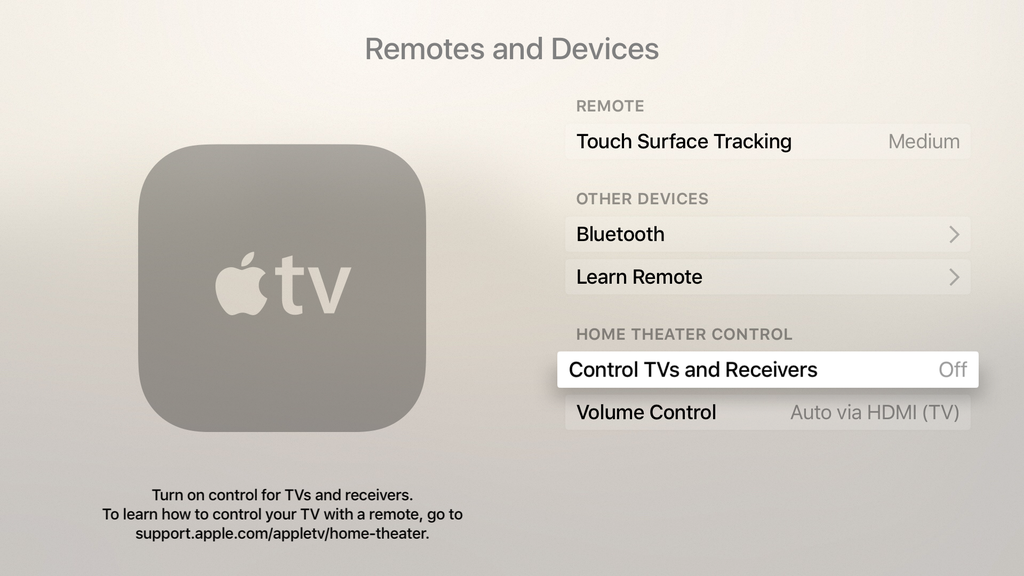
 При наличии перебоев отложите просмотр или потоковую передачу на некоторое время.
При наличии перебоев отложите просмотр или потоковую передачу на некоторое время.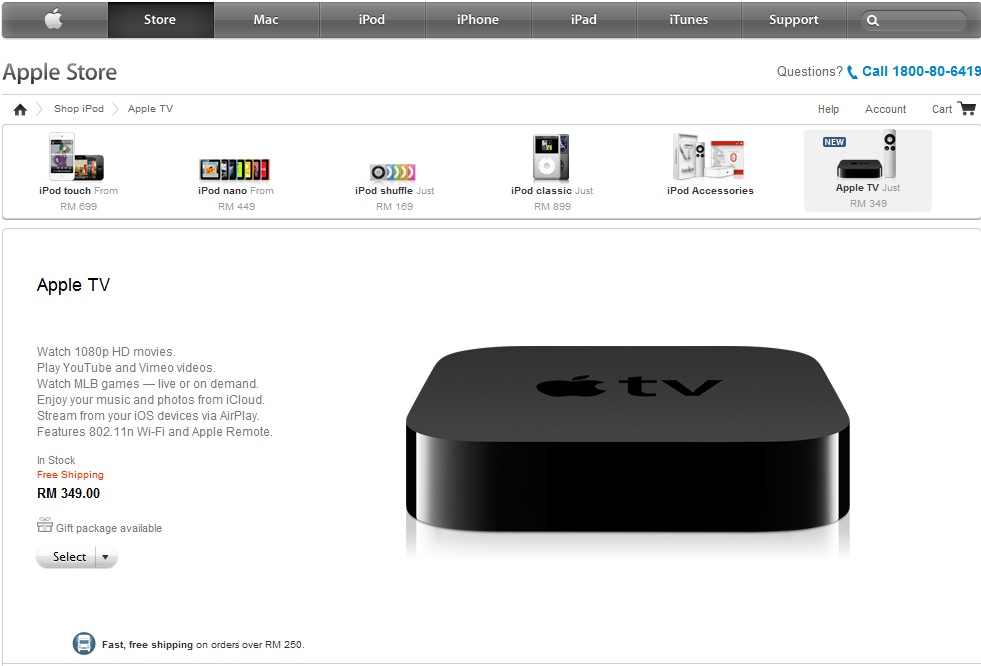
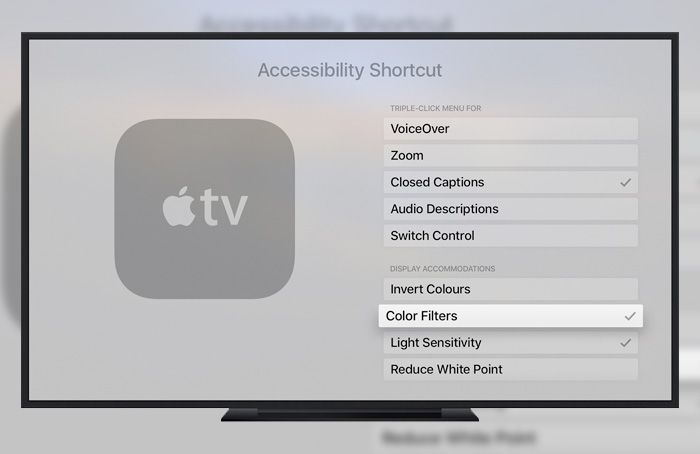 Хотя у меня нет ETA, когда это будет исправлено, я обязательно буду держать вас в курсе любой информации, которую я получаю. Тем временем принудительное закрытие приложения на Apple TV также должно работать как временное решение, поэтому вам не нужно выключать и снова включать устройство.
Хотя у меня нет ETA, когда это будет исправлено, я обязательно буду держать вас в курсе любой информации, которую я получаю. Тем временем принудительное закрытие приложения на Apple TV также должно работать как временное решение, поэтому вам не нужно выключать и снова включать устройство.